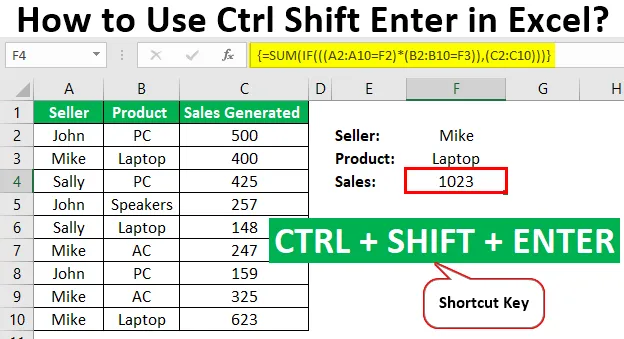
Ctrl Shift-Enter Excelis (sisukord)
- Ctrl Shift-Enteri selgitus Excelis
- Näited Exceli juhtimisklahvi Shift-Enter abil
Excel Ctrl Shift-Enter
Ctrl Shift-Enter on üks otseteed, mida Excelis kasutatakse arvutuste tegemiseks massiivivalemitega. See toetab keerukate arvutuste tegemist standardsete exceli funktsioonide abil. Seda kasutatakse massiivi valemites laialdaselt funktsioonide ja valemite rakendamiseks andmekogumile. Ctrl Shift-Enteri kasutamine koos aitab andmeid teisendada massiivi vormingusse, mis koosneb Excelis mitmest andmeväärtusest. See toetab ka tavapärase valemi ja massiivi valemi eristamist. Selle otsetee abil on kaks peamist eelist, näiteks korraga tegelemine väärtuste komplektiga ja ka mitme väärtuse korraga tagastamine.
Ctrl Shift-Enteri selgitus Excelis
- Enne otsetee CTRL SHIFT-ENTER kasutamist peame massiividest rohkem aru saama. Massiivid on andmete kogumine, sealhulgas tekst ja arvväärtused mitmes reas ja veerus või ainult ühes reas ja veerus. Näiteks massiiv = (15, 25, -10, 24).
- Ülaltoodud väärtuste sisestamiseks massiivi peame pärast lahtrite vahemiku valimist sisestama CTRL SHIFT + ENTER. Selle tulemuseks on massiiv kui Massiiv = (= (15, 25, -10, 24)).
- Nagu ülal näidatud, suletakse traksid valemiga, mille tulemuseks on lahtrite vahemik ühes horisontaalses massiivis. See kiirklahv töötab Exceli erinevates versioonides, sealhulgas 2007, 2010, 2013 ja 2016.
- CTRL SHIFT-ENTER töötab ka Excelis vertikaalsete ja mitmemõõtmeliste massiivide korral. See otsetee töötab erinevate funktsioonide jaoks, mis nõuavad andmete kasutamist erinevates lahtrites. Seda kasutatakse tõhusalt erinevates toimingutes, näiteks summa määramisel ja maatriksi korrutamisel.
Kuidas kasutada Ctrl Shift-Enteri Excelis?
CTRL SHIFT-ENTER kasutatakse paljudes Exceli rakendustes.
Selle CTRL-i Shift-Enter Exceli malli saate alla laadida siit - CTRL Shift-Enter Exceli mall- Massiivi valemi loomine maatriksoperatsioonides, näiteks korrutamine.
- Massiivi valemi loomine väärtuste kogumi summa määramisel.
- Sadade valemi asendamine ainult ühe massiivi valemiga või konkreetsete kriteeriumide või tingimustele vastava andmevahemiku liitmine.
- Tähemärkide arvu või väärtuste loendamine Exceli andmevahemikus.
- Summeerib igas n-ndas veerus või reas esitatud väärtused alumise ja ülemise piiri piires.
- Lihtsate andmekogumite loomise lühikese aja jooksul ülesande täitmine.
- Massiivi valemi laiendamine mitmele lahtrile.
- Keskmise, minimaalse, maksimaalse, koondatud ja massiivi avaldiste määramine.
- Tulemuste tagastamine mitmes ja ühes lahtris, kasutades massiivi valemeid.
- CTRL SHIFT-ENTER kasutamine IF funktsioonides.
Ctrl Shift-Enter näited Excelis
Allpool on toodud näited exceli juhtimisest-sisestusest.
Näide nr 1 - summa määramiseks
See näide illustreerib Ctrl SHIFT-ENTER kasutamist erinevate toodete müügi summa arvutamisel. Selle näite puhul võetakse arvesse järgmisi andmeid.
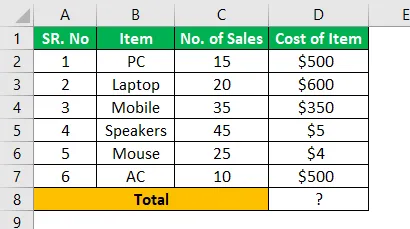
1. samm: asetage kursor tühja lahtrisse, kus soovite toote kogumüügi väärtust toota.
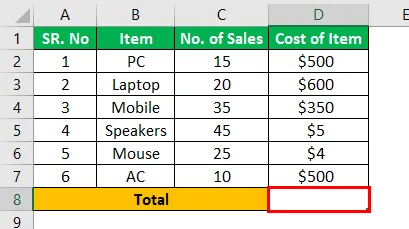
2. samm: sisestage valem summa = summa (D6: D11 * E6: E11), nagu on näidatud alloleval pildil.
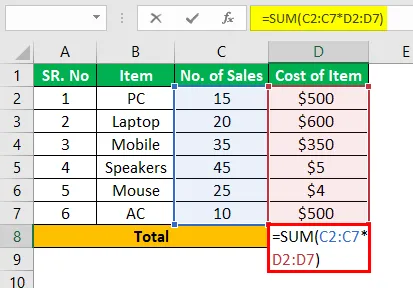
3. samm: Pärast valemi sisestamist vajutage klahvi CTRL SHIFT-ENTER, et teisendada üldvalem massiivivalemiks.
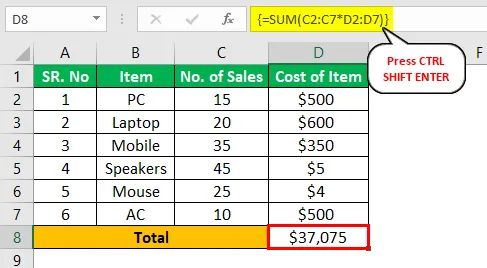
4. samm: Summavalemisse lisatakse avanemis- ja sulgemistraksid. Tulemus saadakse nagu pildil näidatud.
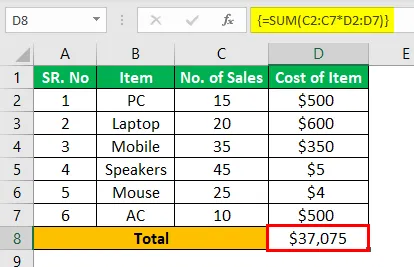
5. samm: kontrollige tulemust, mis määrab summa, mida me kasutasime.
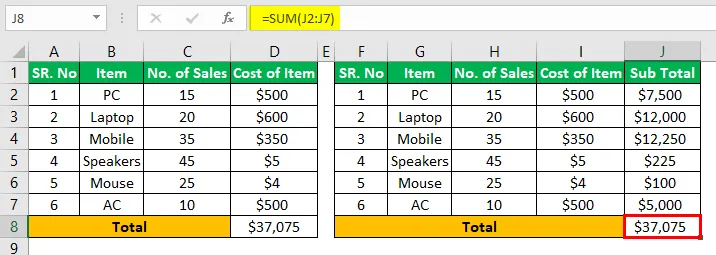
Kahe protseduuri tulemus on sama. Kuid massiivi valemi kasutamist koos klahviga CTRL SHIFT ENTER on kogumüügi kindlaksmääramisel lihtne, kuna on vahesumma täiendava veeru arvutamine välistatud.
Näide 2 - määrake summa tingimuse abil
See näide illustreerib Ctrl SHIFT-ENTER kasutamist tingimustele vastavate erinevate toodete müügi summa arvutamisel. Selle näite puhul võetakse arvesse järgmisi andmeid.
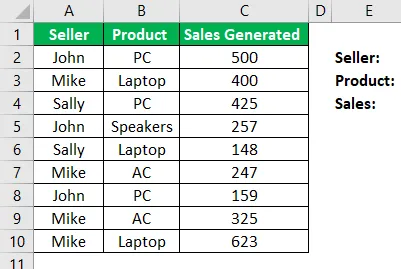
1. samm: määrake esimeses etapis müüja ja toote üksikasjad, kes soovivad eraldi arvutatud müüki arvutada. Mõelge: müüja = John ja toode = PC ja sisestage need üksikasjad vastavatesse lahtritesse, nagu on näidatud alloleval ekraanipildil.
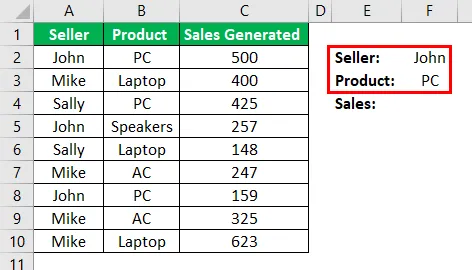
2. samm: Johannese arvutitoodete müümisel tekkiva müügi kindlaksmääramiseks on valem järgmine:
= SUM (IF (((A2: A10 = F2) * (B2: B10 = F3)), (C2: C10)))
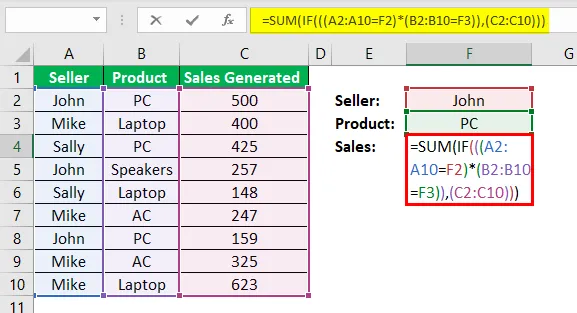
3. samm: Vajutage CTRL SHIFT-ENTER, et saada soovitud tulemus, nagu pildil näha.
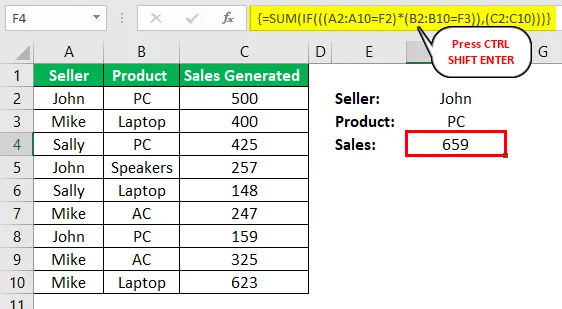
4. samm: muutke F2 ja F3 lahtrite väärtusi, et teha kindlaks teiste isikute genereeritud müük.
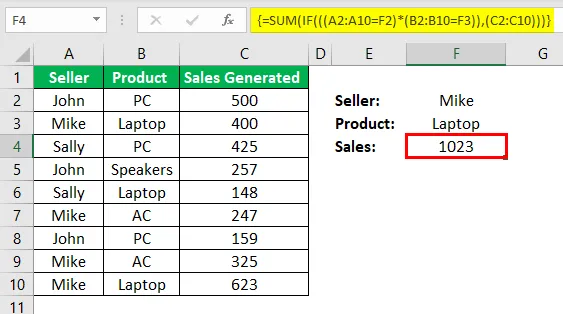
Sel moel automatiseeritakse genereeritud müügi arvutamine otsetee CTRL SHIFT-ENTER abil.
Näide 3 - pöördmaatriksi määramine
Selle näite jaoks kaaluge järgmist maatriksit A.
Olgu A = 10 8
4 6
1. samm: sisestage maatriks A Exceli lehele, nagu on näidatud allpool toodud pildil.
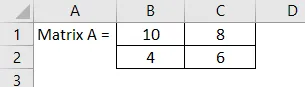
Maatriksi vahemik on B1: C2
2. samm: Pöördmaatriksi A -1 paigutamiseks samale lehele tõstke esile lahtrite vahemik.
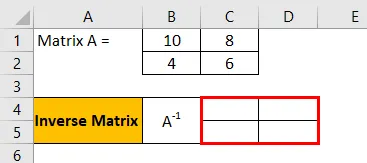
3. samm: Pärast lahtrite vahemiku esiletõstmist sisestage pöördmaatriksi arvutamiseks valem MINVERSE . Valemi sisestamisel olge ettevaatlik, et kõik lahtrid oleksid esile tõstetud.
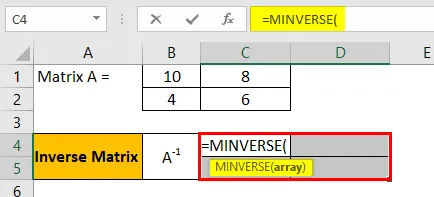
4. samm: sisestage massiivi või maatriksi vahemik, nagu ekraanipildil näidatud.
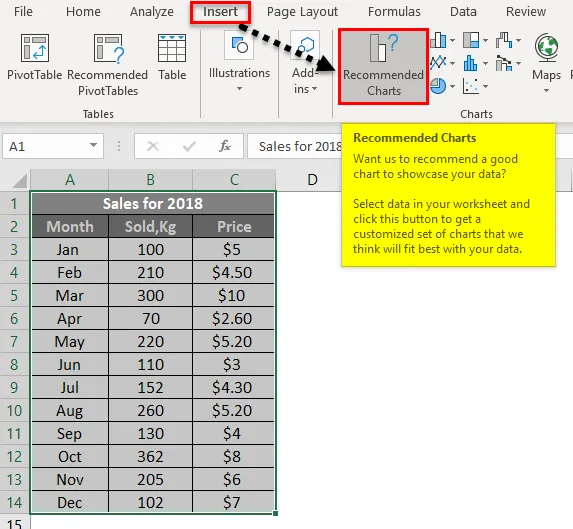
5. samm: kui funktsiooni MINVERSE edukas sisestamine toimub massiivi valemi genereerimiseks kiirklahvi CTRL SHIFT-ENTER abil, et saada maatriksi kõigi nelja komponendi tulemused ilma teistesse komponentidesse uuesti sisenemata. Teisendatud massiivi valem on näidatud kui (= MINVERSE (B1: C2))
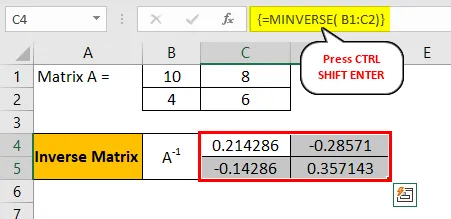
6. samm: saadud pöördmaatriks valmistatakse järgmiselt:

Asjad, mida meeles pidada
- Valemit ümbritsevate trakside käsitsi sisestamine ei tööta Excelis. Peaksime vajutama kiirklahvi CTRL SHIFT-ENTER.
- Massiivi valemi muutmisel peame uuesti vajutama kiirklahvi CTRL SHIFT-ENTER, kuna traksid eemaldatakse iga kord, kui me muudatusi teeme.
- Otsetee kasutamise ajal tuleb enne massiivi valemi sisestamist valida lahtrite vahemik, mille tulemusel väljund saadakse.
Soovitatavad artiklid
See on juhend Excelis CTRL Shift-Enter. Siin käsitleme 3 viisi, kuidas Ctrl Shift-Enteri Excelis kasutada, et määrata summa, pöördmaatriks ja summa kasutades tingimust koos näidete ja allalaaditava Exceli malliga. Lisateabe saamiseks võite vaadata meie järgmisi artikleid -
- Kuidas ühendada lahtrid Exceli otseteid kasutades?
- Mis on programmeerimine Excelis?
- Exceli rea kustutamise otsetee
- Kuidas varjutada Excelis alternatiivseid ridu?